![]()
소프트뱅크 Wi-Fi 스팟 (무료) 서비스의 이용 방법에 대해 안내해드리겠습니다.
*Wi-Fi가 아닌 방법으로 이메일을 받을 수 있어야 합니다.
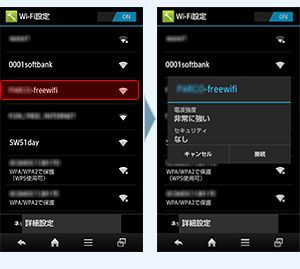
Android OS
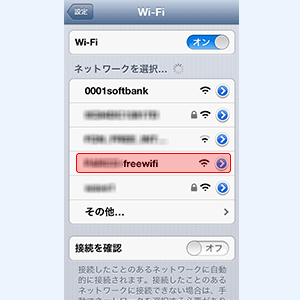
iOS
대상 지역에서 소프트뱅크 Wi-Fi 스팟 (무료)의 SSID를 선택하십시오. 대상 지역 및 SSID는 시설에 따라 다릅니다.
자세한 내용은 시설 안내 등을 확인하시기 바랍니다.
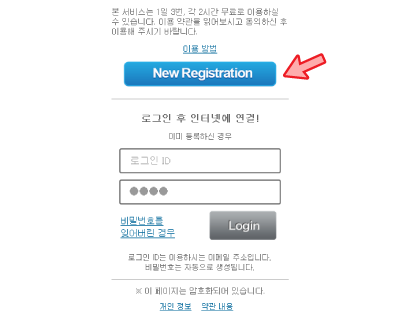
브라우저를 실행하여 인터넷에 연결하려고 하면 로그인 화면이 표시됩니다. '신규등록' 버튼을 눌러주십시오.
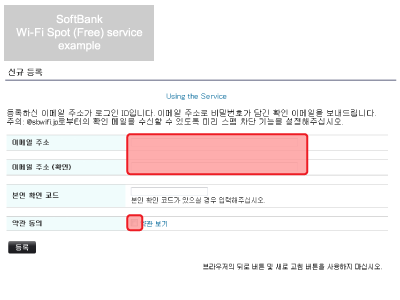
메일 주소 입력 화면에서 이메일 주소를 입력하고 '약관 동의'에 체크한 후 '등록' 버튼을 눌러주십시오.
등록하신 이메일 주소가 로그인 ID입니다. 서비스 지역에 따라 '본인 확인 코드'의 입력란이 있을 수 있는데 아무것도 입력하지 않으셔도 됩니다.
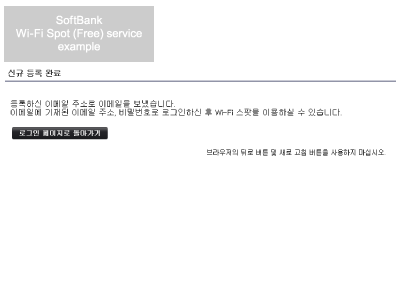
등록하신 이메일 주소로 고객님의 비밀번호가 기재된 등록 완료 이메일이 발송됩니다.
Wi-Fi 연결을 끊으신 후 이메일을 수신해주십시오.
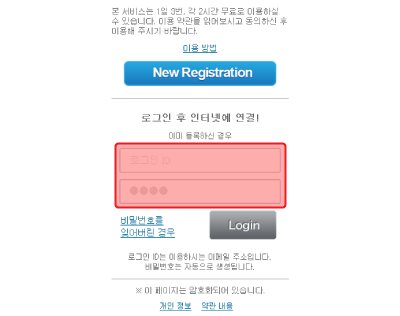
소프트뱅크 Wi-Fi 스팟 (무료)의 SSID에 다시 연결합니다. 로그인 화면이 나타나면 로그인 ID와 등록 완료 이메일에 기재된 비밀번호를 입력하고 '로그인' 버튼을 눌러주십시오.
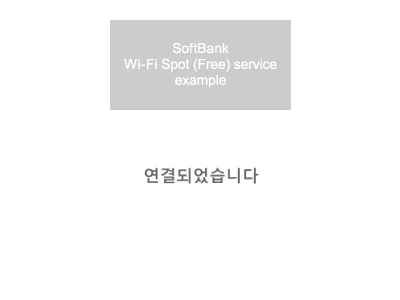
연결되었습니다'라는 메시지가 나타나면 인터넷에 연결된 것입니다.
브라우저의 비밀번호 저장 기능을 사용하면 다음부터 로그인 ID와 비밀번호를 직접 입력하지 않으셔도 됩니다.
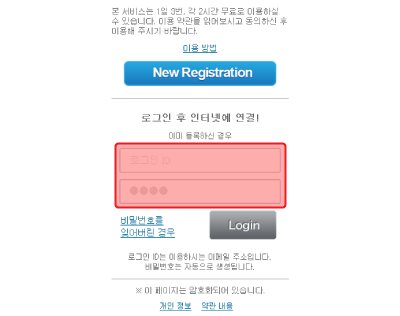
소프트뱅크 Wi-Fi 스팟 (무료)의 SSID에 연결합니다.
브라우저를 실행하고 인터넷에 연결하려고 하면 로그인 화면이 표시되는데, 로그인 ID와 비밀번호를 입력한 후 '로그인' 버튼을 눌러주십시오.
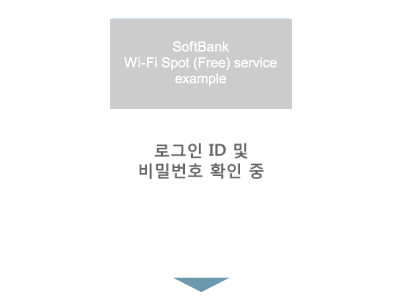
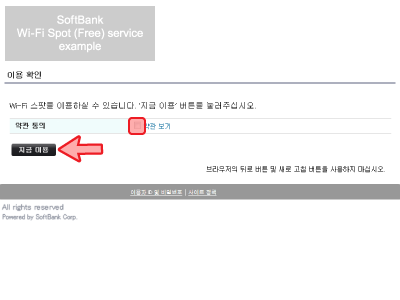
로그인 확인 중' 메시지가 수 초간 표시된 후 이용 확인 페이지가 표시됩니다. '약관 동의'에 체크한 후, '지금 이용' 버튼을 눌러주십시오.
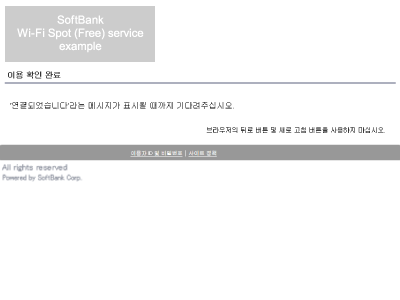
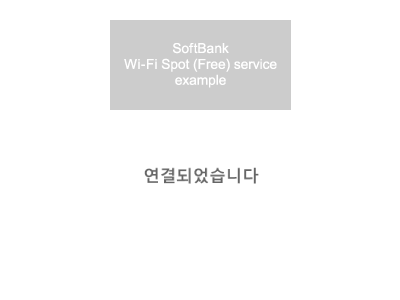
이용 확인 완료' 페이지에 이어서 '연결되었습니다'라는 메시지가 나타나면 인터넷에 연결된 것입니다.